Импорт стилей
Удачно организованным каталогом стилей вы можете пользоваться для самых разных целей, просто импортируя его в публикацию, а затем модифицируя по мере необходимости.
Импорт из публикаций PageMaker
Для того чтобы импортировать стили из другой публикации, щелкните на кнопке Import (Импортировать) окна Define Styles (Определить стили). В стандартном системном окне (рис. 6.10) выберите нужную публикацию и щелкните на кнопке Open (Открыть). Весь каталог стилей из выбранного файла будет скопирован в текущую публикацию. При этом PageMaker спросит, нужно ли копировать стили поверх существующих в публикации (рис. 6.11). Если вы ответили "Да", то при совпадении имени произойдет слияние стилей и импортируемый стиль станет доминирующим. Стили с уникальными именами просто прибавятся к списку стилей данного документа. При отрицательном ответе в публикацию вносятся только стили с уникальными именами. Из другой публикации считывается сразу весь каталог стилей. Ограничиться импортом одного какого-то стиля, к сожалению, невозможно.
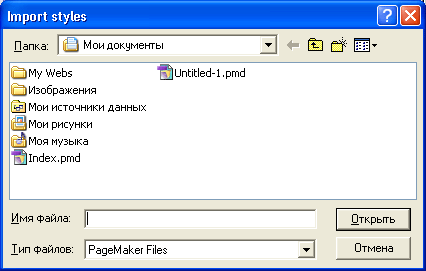
Рис. 6.10. Окно Import styles
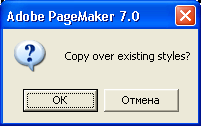
Рис. 6.11. Предупреждение PageMaker о копировании импортируемых стилей поверх стилей публикации
Загрузку стилей из другой публикации можно проводить и из меню палитры стилей, выбрав в ее меню команду Import Styles (Импортировать стили). Если вы верстаете гипертекст, в меню палитры есть специальная команда для автоматического импорта стилей HTML в каталог стилей публикации.
Импорт стилей из документов других программ
Если вы получаете файлы для верстки, подготовленные в текстовом процессоре, поддерживающем идеологию стилей, вместе с материалами легко импортировать и стили текстового редактора. Для этого достаточно перетащить файл из окна процессора в окно PageMaker (это возможно, если текстовый процессор поддерживает подобную операцию). Аналогичным образом можно перетаскивать текст через палитру библиотеки. К тому же результату приведет копирование текста в процессоре и вклеивание его в публикацию PageMaker. Наконец, программа позволяет импортировать текстовый файл с помощью команды Place (Поместить) меню File (Файл). И в этом случае вместе с текстом в публикацию попадают стили, использованные для его форматирования. В любом случае в каталог стилей переносятся лишь стили, использованные в копируемом отрывке.
Примечание
Если перенос текста производился из файла PageMaker, новые стили сразу становятся полноправными стилями публикации. При переносе текста из другого приложения скопированные стили получают статус импортированных и помечаются в списке стилей значком дискеты или звездочкой. Для того чтобы новый стиль стал "родным" PageMaker, откройте окно его редактирования и, если в нем не нужно заменять никаких атрибутов, сразу закройте его.
— Регулярная проверка качества ссылок по более чем 100 показателям и ежедневный пересчет показателей качества проекта.
— Все известные форматы ссылок: арендные ссылки, вечные ссылки, публикации (упоминания, мнения, отзывы, статьи, пресс-релизы).
— SeoHammer покажет, где рост или падение, а также запросы, на которые нужно обратить внимание.
SeoHammer еще предоставляет технологию Буст, она ускоряет продвижение в десятки раз, а первые результаты появляются уже в течение первых 7 дней. Зарегистрироваться и Начать продвижение
В том случае, если в импортируемом тексте имеются стили, совпадающие по названию со стилями целевой публикации, они игнорируются, а текст, отформатированный ими, принимает одноименный стиль публикации.
Иными словами, при импорте текста доминирует стиль целевой публикации, а не импортируемой.
Примечание
Чтобы импортировать из текстового процессора лишь стили без текста, создайте в нем несколько абзацев, содержащих единственный символ пробела, и отформатируйте каждый из них нужным вам стилем. После переноса этого пустого фрагмента в PageMaker в публикации появятся все необходимые стили и текстовый блок, состоящий из пробелов. После переноса сотрите ненужный больше "контейнер".
Подробно об импорте текстовых файлов рассказывается в гл. 7.
